時間:2019-07-03 來源:互聯網 瀏覽量:

windows10激活工具是專為激活win10係統而製作的,不僅支持一鍵激活win10專業版係統,還支持激活其他版本的windows和office辦公軟件。Windows10激活工具操作簡單,隻需一鍵操作,永久免費使用。暴風win10激活工具支持激活所有32位 64位的Windows10係統。
最近又網友表示想讓自己的電腦同時擁有兩個係統,下麵為大家分享一個windows10和windows7雙係統的安裝方法。
安裝準備
win10係統鏡像
4g內存以上的U盤一個
PC
安裝前,請先準備好一個win10的係統鏡像文件,然後製成USB盤啟動盤
在安裝係統之前,我們需要用win7係統中的磁盤管理工具為新係統創建大小合適的分區。
分區的操作方法為:在開始菜單的搜索欄處輸入“創建並格式化硬盤分區”打開控製麵板的”磁盤管理“功能。
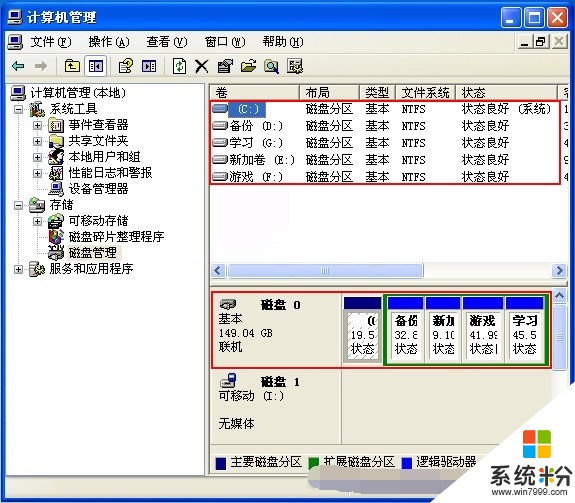
1.選定一個空閑容量比較多的分區,單擊右鍵,然後選擇“壓縮卷”
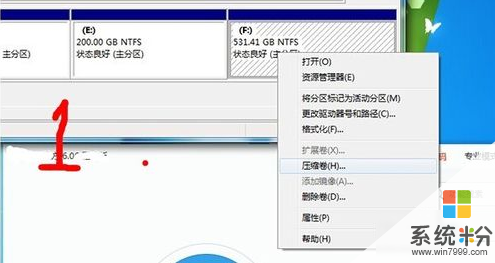
2.在對話框中,“輸入壓縮空間量”即是新分區的大小(單位為MB),建議設置30720(即30G)或者以上的數值,然後點擊壓縮
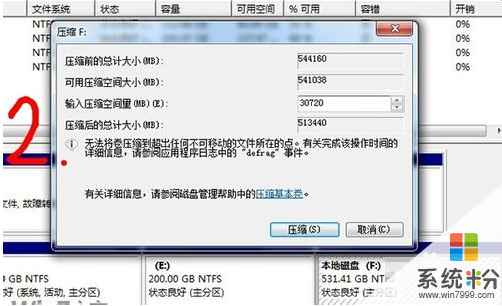
3.完成後在磁盤管理中會出現一個30G大小,沒有盤符的空間。單擊右鍵選擇“新建簡單卷”,一路默認即可
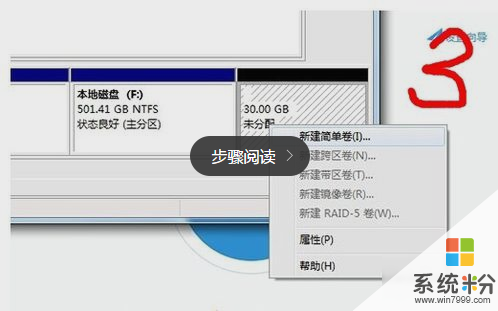
4.完成後,在我的電腦中會出現一個新的分區“新加卷”
分區完成以後,接下來我們準備安裝係統。
USB啟動盤製作完成後,將u盤保持與電腦連接,重新啟動電腦,然後在開機時不斷的按F2鍵或者Delete鍵(不同的BIOS設置方法也不同,一般在開機時屏幕下方會有短暫提示,請及時按下),進入BIOS設置界麵後,在“Boot”項中,將USB啟動設備的優先級調到最高(一般帶有Removable Devices或者USB Devices等字樣)
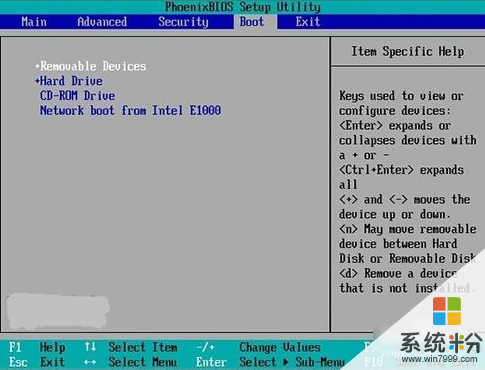
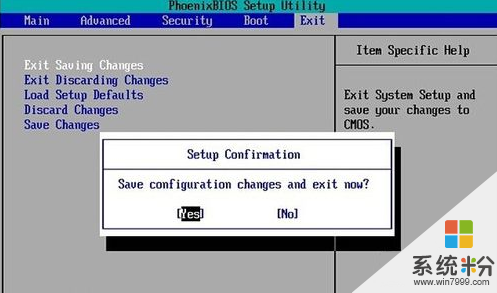
BIOS設置好以後,我們就能看到係統的安裝界麵了,點擊“現在安裝”

再點擊“接受許可”
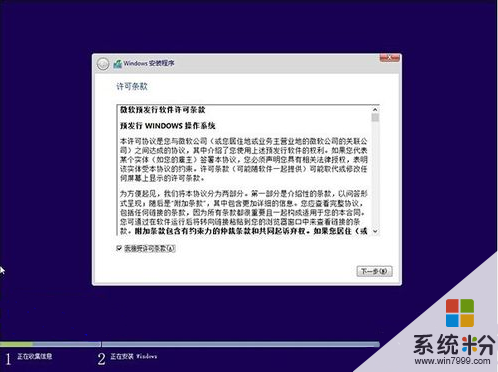
你想執行那種類型的安裝?”時,必須選擇自定義安裝
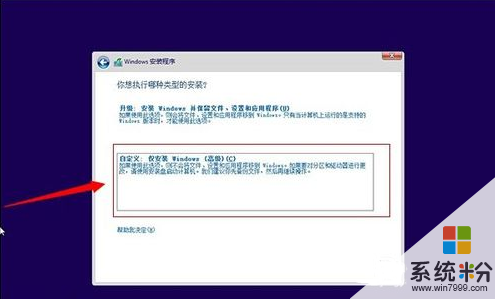
出現“你想將Windows安裝在哪裏?”時,選擇我們為Win10新建的分區(千萬要選對),點擊“開始安裝”後,出現“正在安裝Windows”。這個過程會持續一段時間,請耐心等待
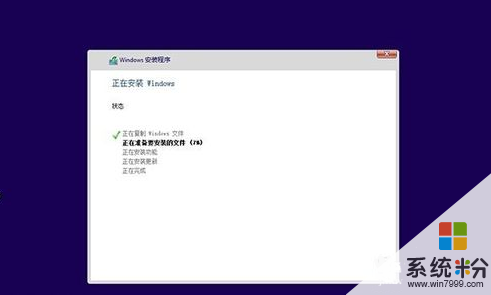
完成後係統會重新啟動,Win10會自動識別並保留Win7的啟動項。這時候啟動項就會多出一個“Windows Technical Preview”,選擇進入此項來完成我們的安裝
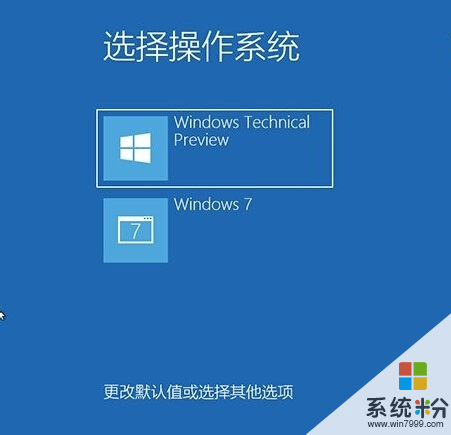
想要安裝雙係統的小夥伴,可以參考以上的方法進行操作了。
以上就是係統粉小編為您帶來的雙係統win10win7激活,win10win7雙係統激活教程,win10和win7雙係統激活方法,希望大家能夠永久激活成功!